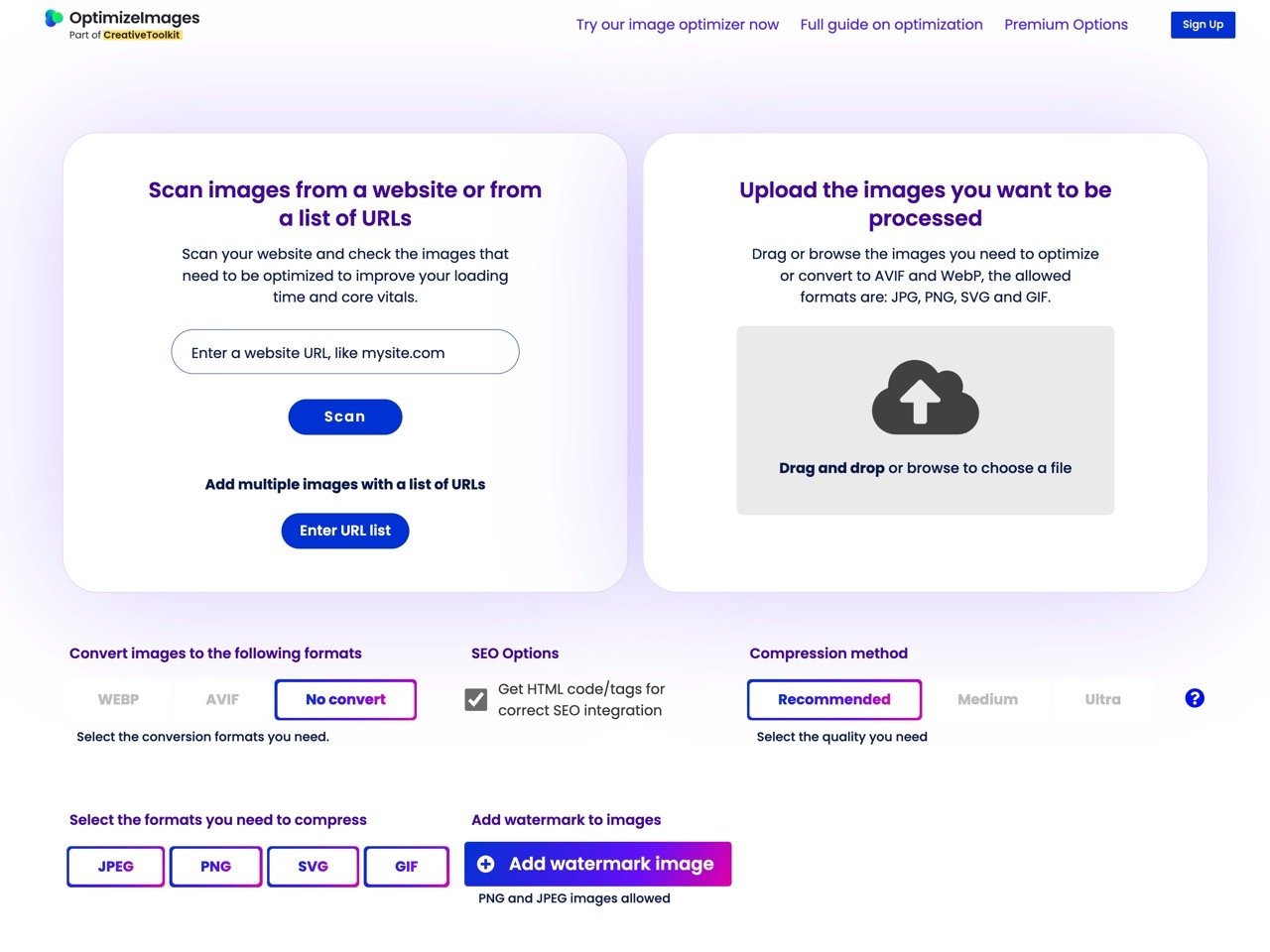
OptimizeImages 是一家專注於圖片壓縮、格式轉換的服務,背後是 Creative Toolkit,我們曾經介紹過這家公司的其他產品,包括知名的 IconShock(免費圖示服務)、ByPeople(提供各種免費素材資源)、Artify,透過 OptimizeImages 可在線上將圖片壓縮、最佳化,支援 PNG、SVG、JPG 和 GIF 常見圖片格式,也能轉換為 WebP 或 AVIF,或是在網頁使用效果更好的 SEO 語法。
OptimizeImages 具有三種壓縮方式,預設情況下使用建議的設定值可在壓縮圖片時兼顧畫質,幾乎不會有品質上的損失(又稱為無損壓縮),依然能大幅減少圖片容量,另外還有中度壓縮、極致壓縮兩種選項,就是在犧牲圖片品質的情況下達到更好的壓縮效果。
此外,OptimizeImages 還有一個「加入浮水印圖片」選項,可將 PNG、JPEG 圖片加入、重複顯示在圖片上;這個服務更好用的是「網站圖片掃描」,能夠在輸入網址後自動偵測圖片鏈結、加入列表後進行自動化壓縮,不過這個功能只有付費方案才能使用,免費用戶需要打開線上圖片壓縮工具手動壓縮。
OptimizeImages
https://www.optimizeimages.com/tool
使用教學
STEP 1
開啟 OptimizeImages 網站把要壓縮處理的圖片選取、拖曳到右側的上傳欄位,支援 JPG、PNG、SVG 和 GIF 四種格式,透過最佳化工具可轉換為 AVIF 和 WebP,預設的壓縮模式為「建議」,沒有特別需求就不用調整直接進行壓縮,圖片拖曳進去後按下「Optimize」最佳化。
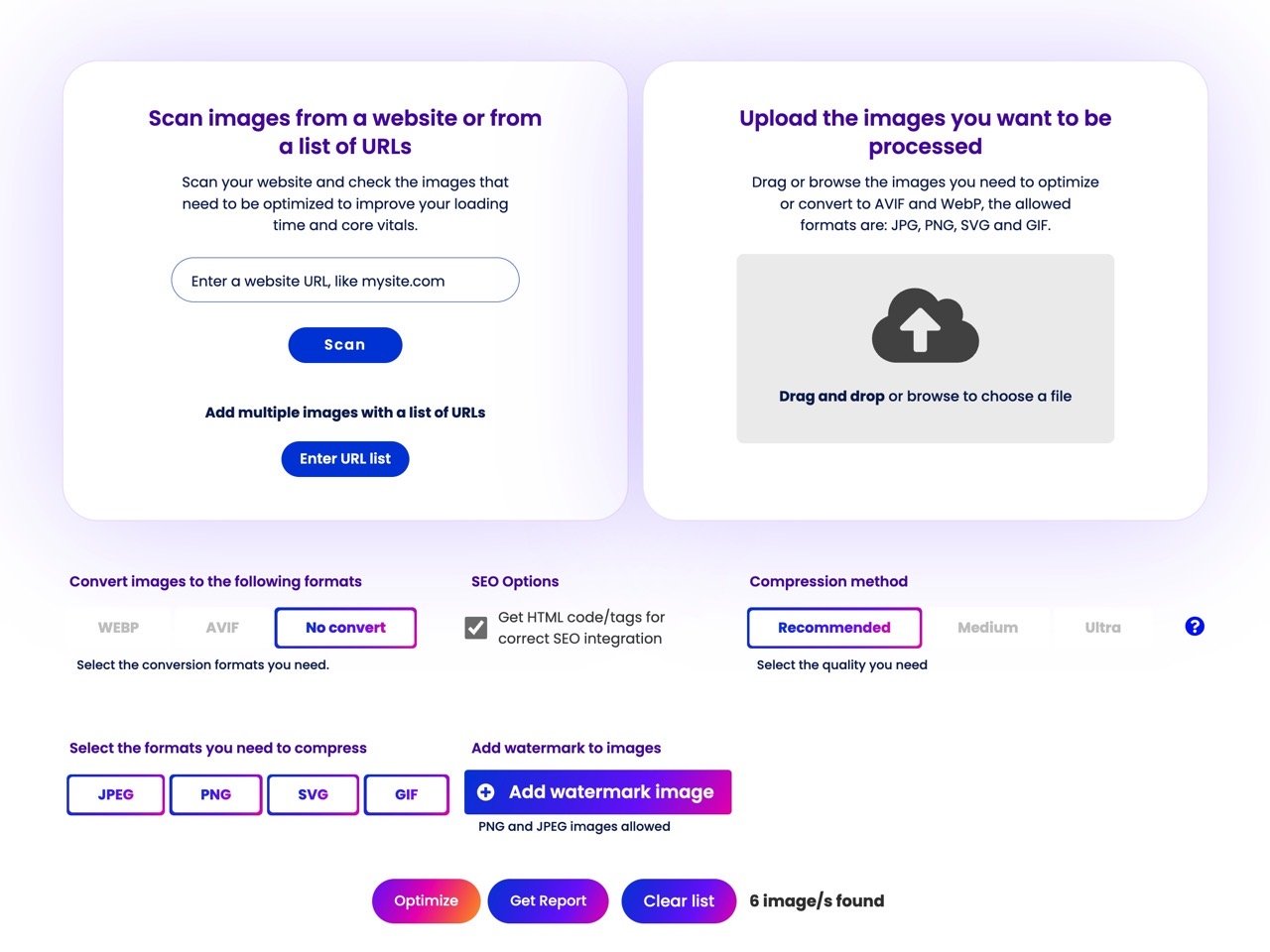
STEP 2
點選「Get Report」會取得圖片最佳化的結果,可以看到每張圖片原始大小、轉換為 WebP 或 AVIF 會得到的圖片大小,這對於網站管理者來說會很有幫助,可以找到載入速度較快、更節省流量成本支出的轉換格式。
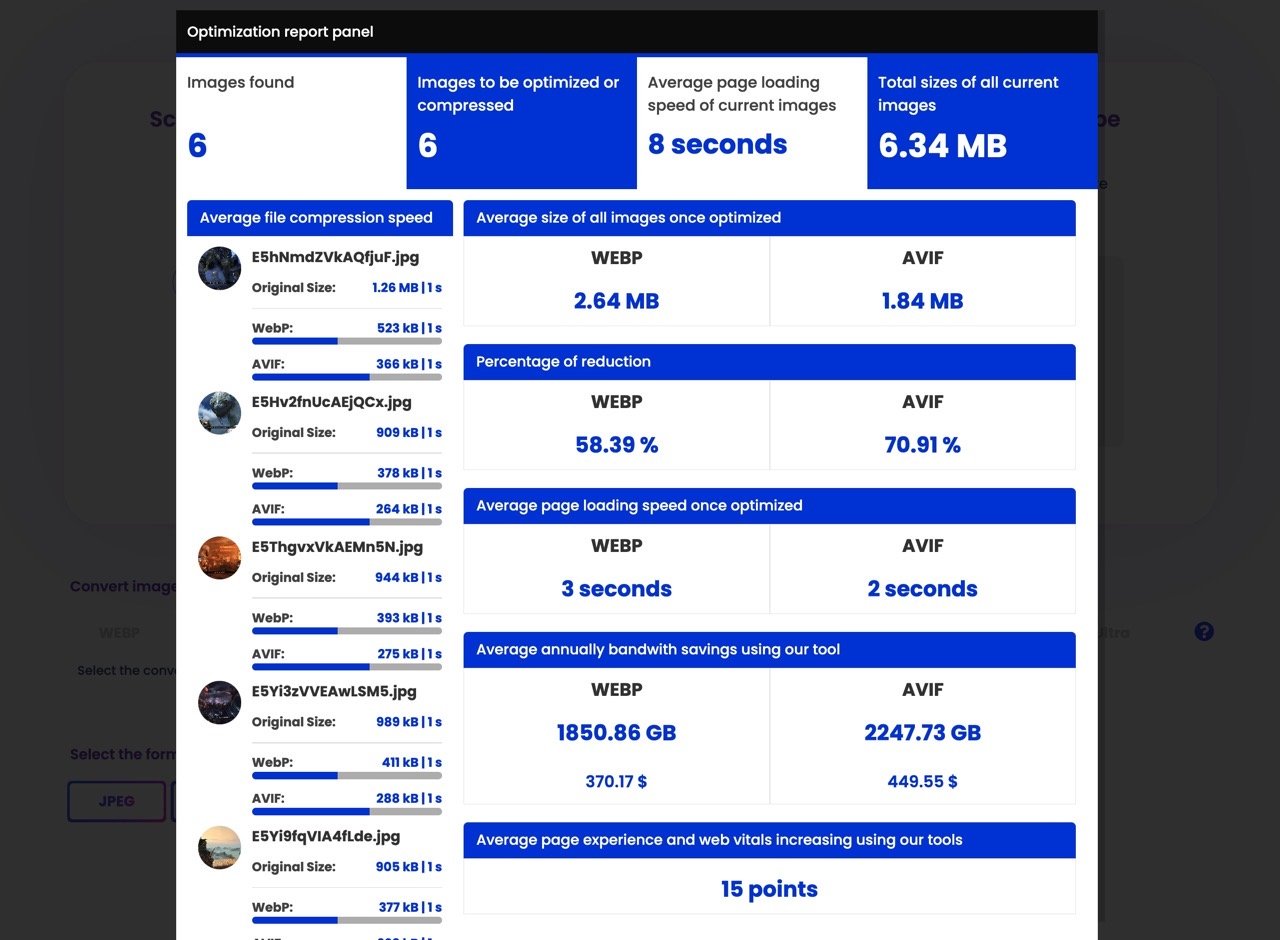
STEP 3
壓縮最佳化後圖片會顯示於最下方,如果在壓縮前有選擇要轉為 WebP 或 AVIF 就會一併顯示出下載鏈結,可以看到相較於原始格式來說轉換為新格式會節省更多容量,點選後方的檔案鏈結就能保存圖片(最上方的 Download All 需要付費升級才能一次下載)。
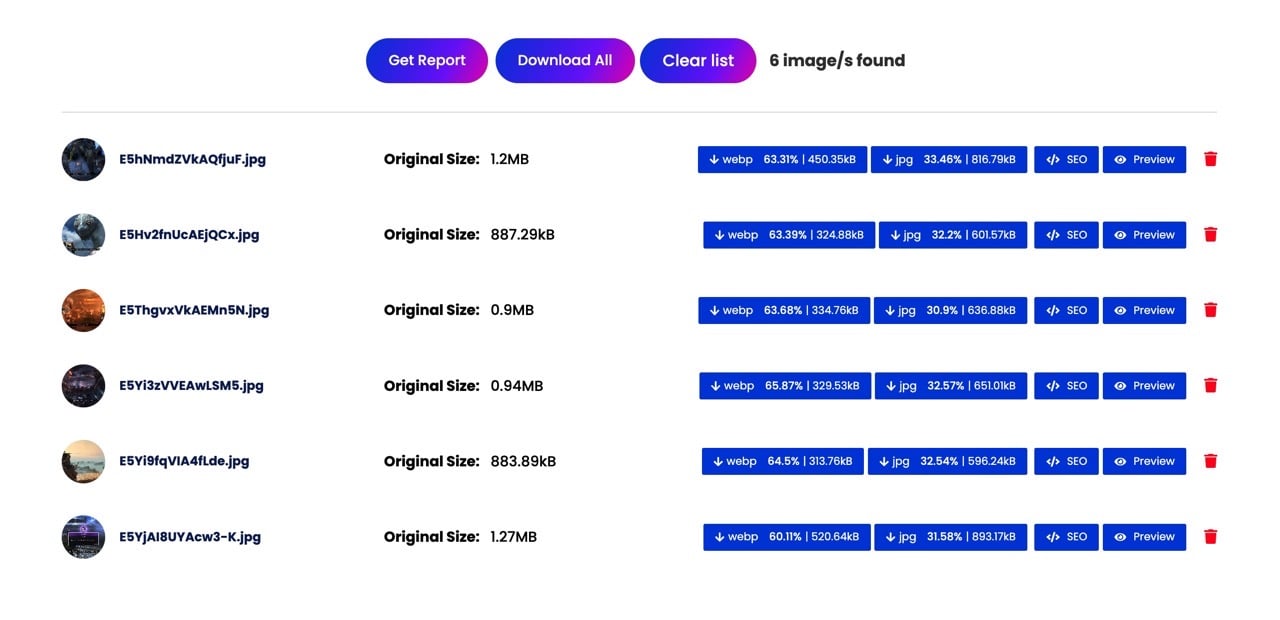
STEP 4
點選「Preview」開啟原始圖片和最佳化後的預覽,拖曳中軸來比較兩張圖片差異。
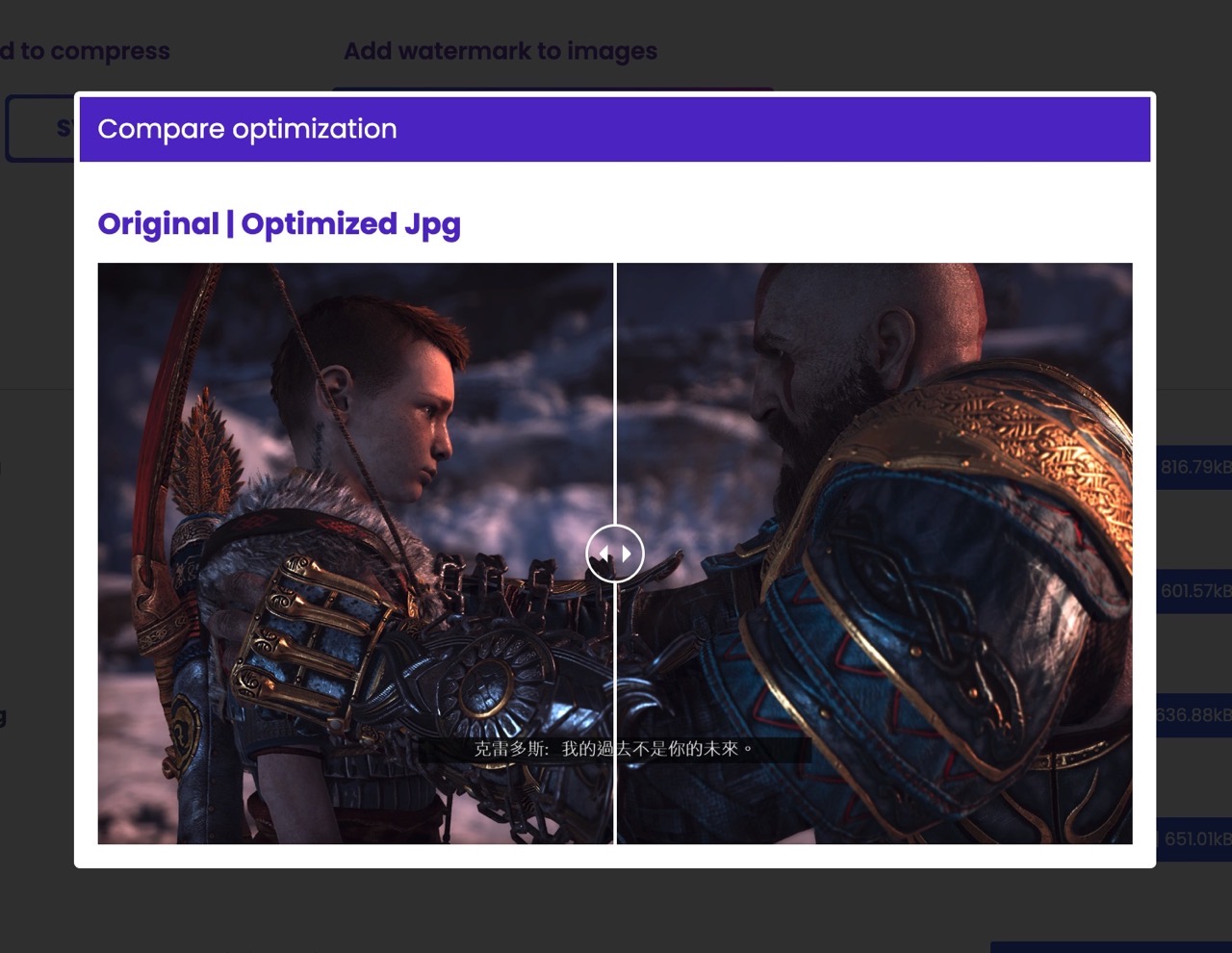
比較有趣的是 OptimizeImages 還會顯示「SEO 語法」,也就是更適合在網頁中載入最佳化圖片的程式碼,如果網站管理者使用 OptimizeImages 最佳化圖片並轉為 WebP 或 AVIF 格式,可使用網站提供的語法來讓瀏覽器判斷適合的圖片格式,以達到更快的載入速度和效果。
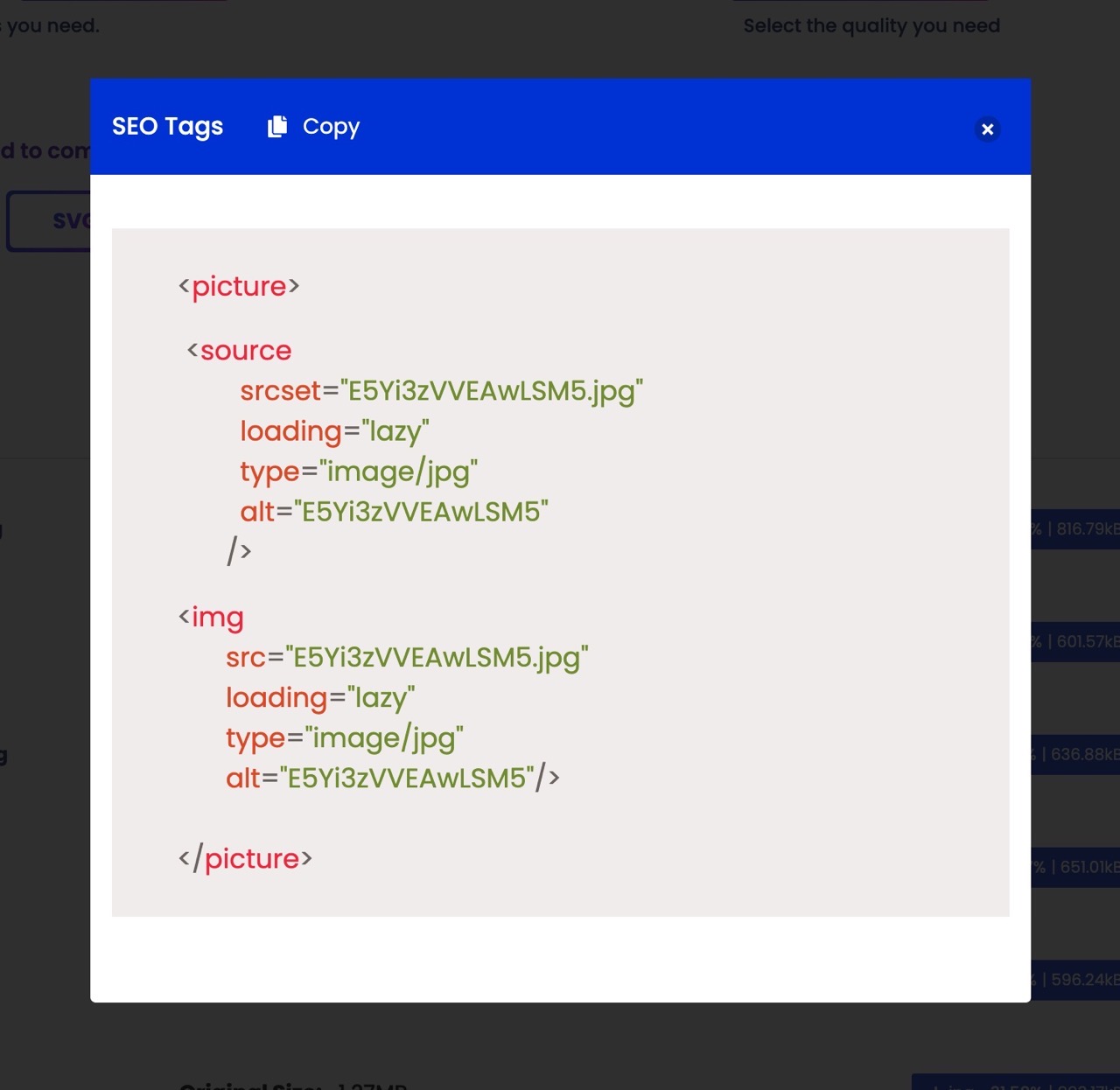
值得一試的三個理由:
- OptimizeImages 專注於圖片壓縮、最佳化的線上工具
- 支援 PNG、SVG、JPG 和 GIF,可轉換為 WebP 和 AVIF 格式
- 提供加入圖片浮水印、SEO 語法功能,可依照瀏覽器載入適合的格式








